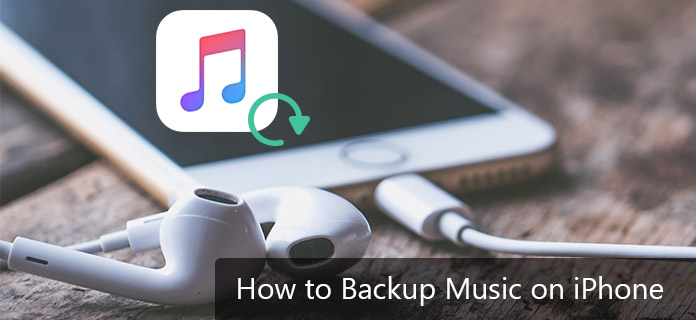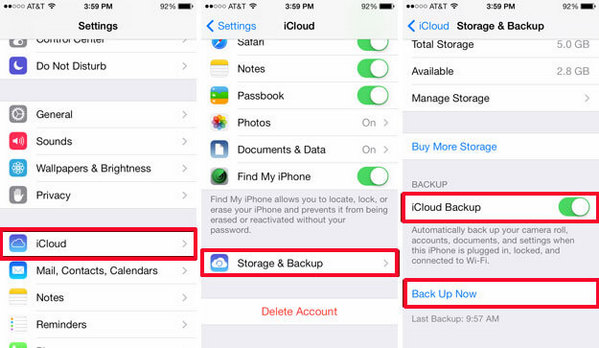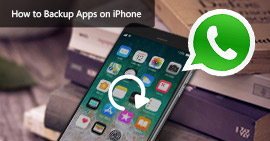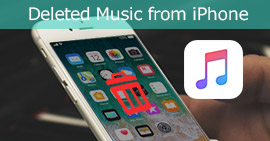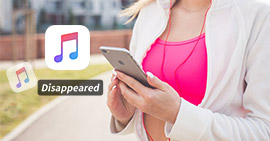Top 3 beste manieren om een back-up te maken van muziek op de iPhone
Samengevat
Een back-up maken van muziek op de iPhone? Met zoveel favoriete muziek verzameld op de iPhone, zou je weten hoe kostbaar deze nummers zijn, omdat je veel tijd, geld of moeite kunt besteden aan het zoeken en verzamelen ervan. Wat als je alle muziek op de iPhone kwijtraakt? Zo traumatisch. Daarom moet u regelmatig een back-up maken van muziek op de iPhone. Dit bericht is erg nuttig.
Is er een manier om iPhone-muziek over te zetten of te kopiëren? Ik wil een back-up maken van muziek op de iPhone. De opslag van mijn iPhone 6 lijkt bijna vol en ik wil muziek verplaatsen om ruimte op de iPhone vrij te maken.
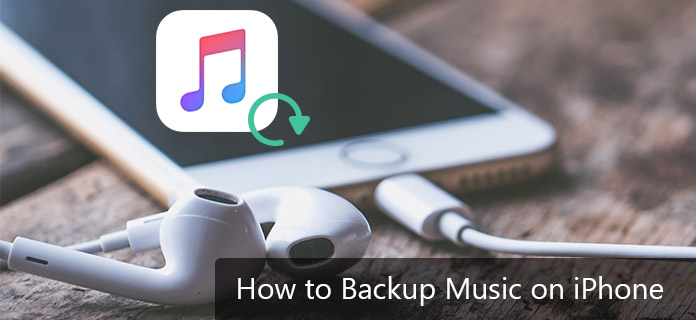
Back-up maken van muziek op de iPhone
Om te voorkomen dat de iPhone verloren gaat of de iPhone wil vrijmaken door muziek over te zetten, is de beste optie om een back-up te maken van muziek op de iPhone. Met de back-up van muziekbestanden kunt u ze op elk gewenst moment op de iPhone herstellen. Hieronder vindt u onze gedetailleerde methoden waarmee u eenvoudig een back-up van muziek op de iPhone kunt maken.
Deel 1. Hoe een back-up maken van muziek op de iPhone? iPhone Music Transfer kan u helpen
Waar wil je een back-up maken van muziek op de iPhone? Op computer of iTunes? Of allebei? Hier is een beste optie voor jou, Aiseesoft iPhone Muziekoverdracht. Met deze tool kunt u eenvoudig een muziekback-up uitvoeren van iPhone naar pc / Mac of naar iTunes met slechts een paar stappen. Deze software kan worden beschouwd als een flexibele telefoonbeheerder, waarmee u zowel muziek als andere inhoud op de iPhone kunt beheren. Niet alleen de gekochte muziekbestanden, iPhone Music Transfer maakt het ook mogelijk om een back-up te maken van alle andere muziekbestanden, zoals de nummers die van internet zijn gedownload, of van cd's en andere bronnen. Download gewoon deze handige iPhone-muziekoverdrachtsoftware en probeer:
Een back-up maken van muziek op iPhone naar pc / Mac of naar iTunes-bibliotheek met iPhone Music Transfer
Hieronder volgen de stappen om muziek over te zetten en een back-up te maken van de iPhone naar de pc / Mac met behulp van de iPhone Music Transfer iPhone Backup-tool.
Stap 1 Start iPhone Music Transfer
Om iPhone-muziek op iPhone naar computer te back-uppen, installeer en start u iPhone Music Transfer op uw computer.

Een back-up maken van muziek op de iPhone met iPhone Music Transfer - Stap 1
Stap 2 Verbind je iPhone
Met behulp van een USB-kabel, sluit de iPhone aan naar pc / Mac en de apparaatinformatie wordt weergegeven op de software-interface na een succesvolle verbinding.

Een back-up maken van muziek op de iPhone met iPhone Music Transfer - Stap 2
Stap 3 Selecteer iPhone-muziek om een back-up van te maken
Er zijn enkele tabbladen aan de linkerkant, zoals media, afspeellijsten, foto's, boeken, contacten, sms, enz. Klik op de optie "Muziek", alle mediabestanden zoals muziek of video's worden weergegeven. En klik vervolgens op de muziek in de menubalk bovenaan. De lijst met nummers verschijnt op de interface.

Een back-up maken van muziek op de iPhone met iPhone Music Transfer - Stap 3
Stap 4 Exporteer en maak een back-up van muziek op de iPhone naar de computer
Kies voor het exporteren van nummers van iPhone naar pc de nummers waarvan u een back-up wilt maken vanaf de iPhone in het lijstpaneel. Klik op de knop Exporteren naar apparaatEn Select Exporteren naar pc or Exporteren naar iTunes In de vervolgkeuzelijst.

Een back-up maken van muziek op de iPhone met iPhone Music Transfer - Stap 4
Selecteer vervolgens de map op uw pc waarvan u een back-up wilt maken en klik vervolgens op de knop "OK". Hiermee wordt een back-up van iPhone-muziek naar pc gemaakt.
Een back-up maken van muziekafspeellijsten op de iPhone naar de computer of naar de iTunes-bibliotheek met iPhone Music Transfer
Bovendien kunt u met iPhone Music Transfer een back-up maken van de afspeellijst naar pc.
Stap 1Installeer iPhone Music Transfer en sluit de iPhone aan
Download en installeer iPhone Music Transfer. Verbind je iPhone met een computer via een USB-kabel.

Hoe een iPhone-muziekafspeellijst te back-uppen met iPhone Music Transfer - Stap 1
Stap 2Selecteer een muziekafspeellijst op de iPhone voor back-up
Om afspeellijsten te exporteren, klikt u op de "Afspeellijst" op de linkertabbladen. Op de interface vindt u alle beschikbare muziekafspeellijsten die op uw iPhone zijn gemaakt. Selecteer de gewenste afspeellijst en klik op de knop "Exporteren naar apparaat". Kies in de vervolgkeuzelijst om een back-up van de iPhone-afspeellijst op de pc te maken. Of u kunt met de rechtermuisknop op de afspeellijst klikken en op de optie "Exporteren naar pc" of "Exporteren naar iTunes" klikken, afhankelijk van uw behoefte.

Hoe een iPhone-muziekafspeellijst te back-uppen met iPhone Music Transfer - Stap 2
Selecteer in het pop-upvenster de doelmap op uw pc en tik op "OK" om het proces te starten. De back-up van de afspeellijst van de iPhone-muziek kan dus met succes worden voltooid met de bovenstaande stappen.
Hier is een videogids van iPhone Music Transfer:
Voors en tegens van het gebruik van iPhone Music Transfer naar Backup Music op iPhone
VOORDELEN
- Maak niet alleen een back-up van gekochte muziek, maar ook van niet-gekochte muziek.
- Bewerk ID3-tags en beheer dubbele muziekbestanden.
- Converteer automatisch muziek naar compatibele formaten zoals M4A.
- Ondersteun iOS-apparaten en Android-apparaten.
- Maak selectief een back-up van iPhone-muziek.
- Bekijk een voorbeeld van alle muziekbestanden voordat u een back-up maakt en bekijk ze gemakkelijk na de back-up.
- Het kan back-up contacten, Sms, video's en andere bestanden.
NADELEN
- Meer functies worden vrijgegeven nadat je de premium-versie hebt gekocht.
Deel 2. Een back-up maken van iPhone-muziek via iTunes
iTunes is een veelgebruikte tool voor iPhone-gebruikers. U kunt vragen of iTunes u kan helpen bij het maken van een back-up van muziek op de iPhone. Het antwoord is ja, hoewel iTunes populair is als het muziekprogramma van Apple. Met iTunes kun je je iPhone iPad of iPod volledig beheren. iTunes kan een back-up maken van alle iPhone-inhoud. En de back-up (inclusief muziek) is een andere belangrijke functie. Met iTunes kunt u een volledige back-up van uw iPhone op uw pc / Mac krijgen. Hier is de stapsgewijze zelfstudie waarmee u weet hoe u een back-up kunt maken van muziek op de iPhone via iTunes.
Een back-up maken van muziek op de iPhone via iTunes
Hieronder staan de stappen om een back-up te maken van iPhone-muziek met iTunes. Maar u moet eerst weten, voordat u een back-up maakt via de iTunes-methode, dat iCloud op uw iPhone is uitgeschakeld, omdat er geen back-up kan worden gemaakt via iTunes als de iCloud-optie is ingeschakeld.
Stap 1Start iTunes op uw pc en verbind uw iPhone met de pc via een USB-kabel.
Stap 2Klik in de iTunes-interface op het iPhone-pictogram en het venster verschijnt zoals hieronder. Selecteer in het rechterpaneel onder "Back-ups" de opties van "Deze computer" en tik vervolgens op "Nu een back-up maken" om het proces te starten.

Een back-up maken van muziek op de iPhone met iTunes
De back-up van de volledige iPhone inclusief muziek wordt gedaan.
Voor- en nadelen van het gebruik van iTunes om een back-up te maken van muziek op de iPhone
VOORDELEN
- Omdat het een officiële Apple-app is, is het veilig.
- Het is helemaal gratis.
- Er is geen software van derden vereist op uw pc.
NADELEN
- Hiermee kunt u niet selectief een back-up maken van iPhone-muziekbestanden.
- Alleen van de gekochte muziek kan een back-up worden gemaakt via iTunes.
- Hiermee kunt u de back-upbestanden niet bekijken, tenzij u het back-upbestand herstelt.
Dus nu heb je geleerd hoe je een back-up kunt maken van muziek op de iPhone via iTunes, is het handig vergeleken met iPhone Music Transfer? Niet echt.
Deel 3. Hoe een back-up maken van muziek op de iPhone naar iCloud
Maakt iCloud een back-up van iPhone-muziek? iCloud is een cloudopslagdienst van Apple. Deze iCloud-service biedt de services aan iOS-gebruikers en maakt een back-up van gegevens en instellingen op de iPhone iPad of iPod. We kunnen dus zeggen dat de iCloud bedoeld is voor back-up en dat er geen muziek wordt opgeslagen, behalve muziek die is gekocht bij de iTunes Store, die gratis opnieuw kan worden gedownload als deze nog steeds beschikbaar is in de winkel.
Je muziek moet worden opgeslagen in je iTunes-bibliotheek op je computer. Daar aangekomen, kunt u de nummers die u van uw telefoon wilt verwijderen, uitschakelen en vervolgens synchroniseren om ze te verwijderen. Je kunt ze altijd opnieuw synchroniseren door de nummers opnieuw te controleren en opnieuw te synchroniseren.
Stap 1Navigeer op uw iPhone naar Instellingen > iCloud > Opslag en back-up.
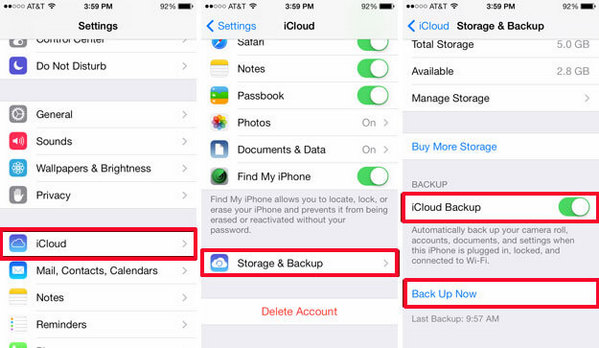
Stap 2U wordt naar het scherm gebracht dat is gewijd aan back-upinstellingen. Schakel in iCloud back-up aan en tik op Nu backuppen knop om te beginnen met het maken van een back-up van uw iPhone naar uw iCloud-account. Het lijkt heel eenvoudig om een back-up van uw iPhone-gegevens te maken naar iCloud.
Voor- en nadelen van het gebruik van iCloud om een back-up te maken van muziek op de iPhone
VOORDELEN
- Het is misschien een veiligere oplossing om deze Apple-service te gebruiken voor back-up.
- iCloud is gratis te gebruiken.
- Vereis geen software van derden die op uw pc is geïnstalleerd.
NADELEN
- iCloud biedt slechts 5 GB vrije ruimte.
- iCloud ondersteunt alleen de gekochte muziekgeschiedenis.
In deze post laten we je vooral zien hoe je op 3 manieren een back-up kunt maken van muziek op de iPhone. In eerste instantie stellen we je voor met iPhone Music Transfer, een uitstekend programma waarmee je heel eenvoudig iPhone-nummers kunt overzetten en back-uppen. Op de tweede manier laten we u zien hoe u een back-up maakt van muziek op de iPhone met iTunes. En in het derde deel vertellen we je hoe je een back-up kunt maken van muziek op de iPhone naar iCloud. Als u andere manieren heeft, kunt u ons dat vertellen.
Wat vind je van dit bericht?
Uitstekend
Beoordeling: 4.8 / 5 (op basis van 235-beoordelingen)